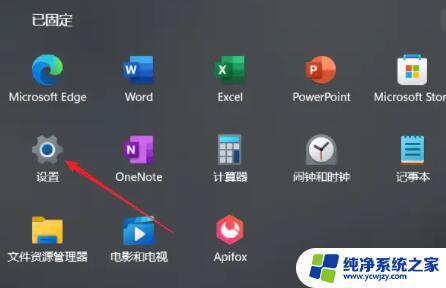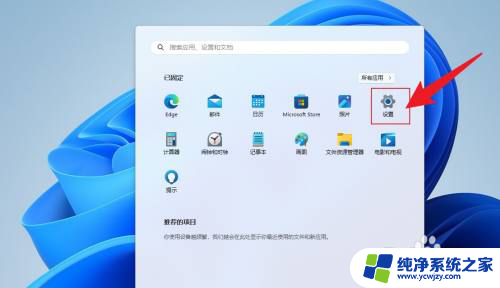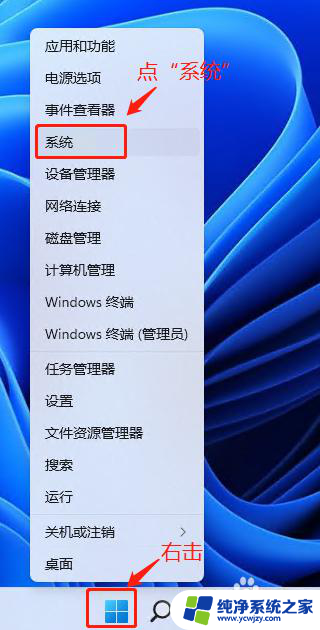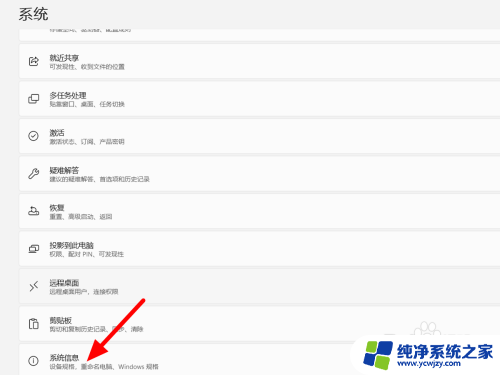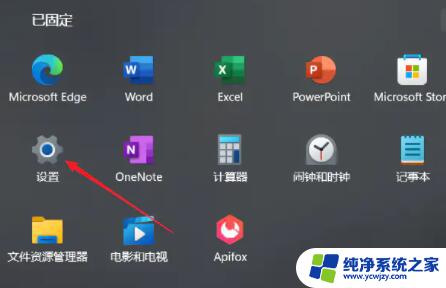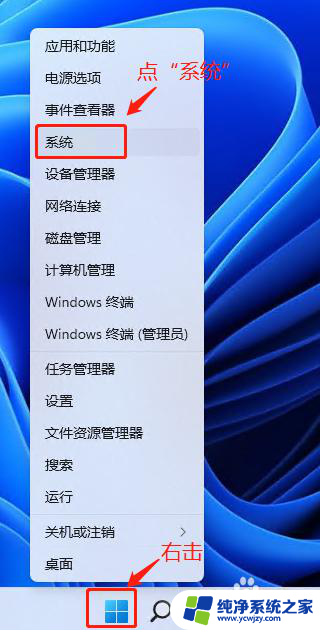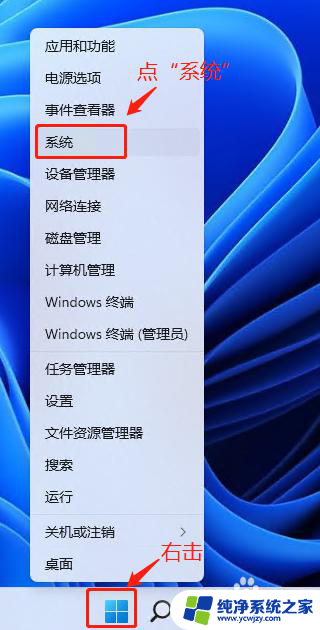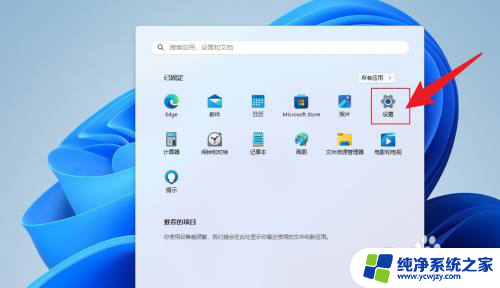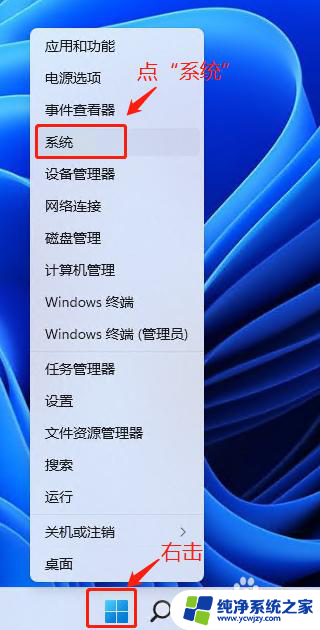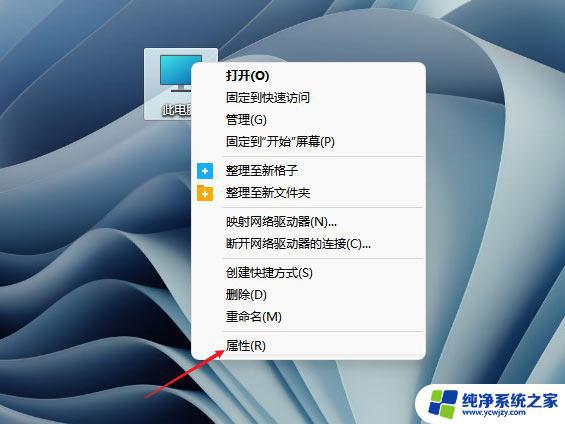win11更改虚拟内存大小 win11系统虚拟内存大小设置方法
更新时间:2024-03-15 16:54:45作者:jiang
Win11是微软最新推出的操作系统,它不仅在用户界面和功能上进行了全面升级,还针对虚拟内存大小进行了一些改变,虚拟内存是计算机中的一种辅助存储技术,它可以将部分硬盘空间作为内存使用,以提升系统的运行效率。在Win11系统中,用户可以根据自己的实际需求来设置虚拟内存的大小,以达到更好的性能和稳定性。接下来我们将介绍Win11系统中如何更改虚拟内存大小的设置方法,帮助大家更好地优化系统的性能。
步骤如下:
1.打开电脑设置,点击系统信息选项。

2.点击高级系统设置。
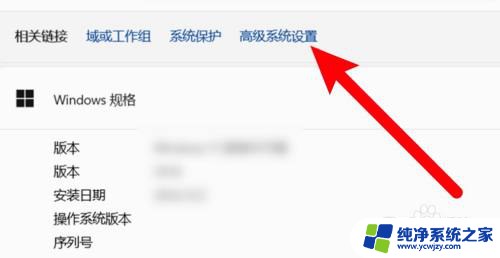
3.点击性能选项下的设置按钮。
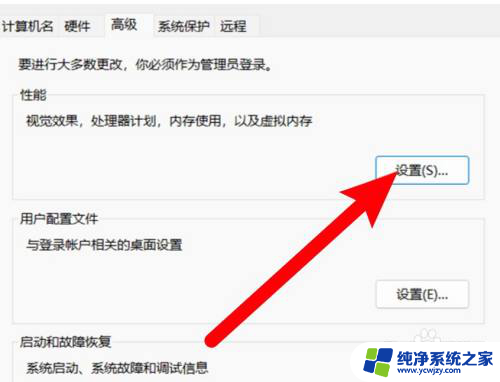
4.弹出窗口,点击高级选项。
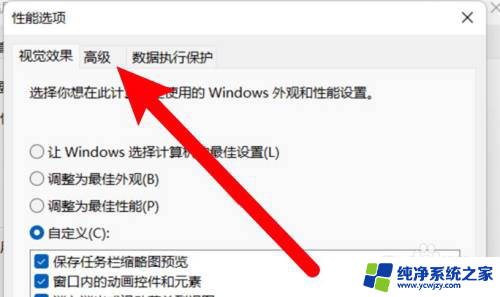
5.点击更改按钮。
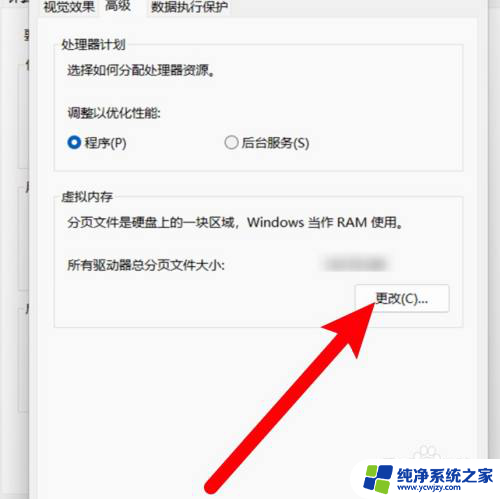
6.选中自定义选项,设置最大。最小缓存值即可。
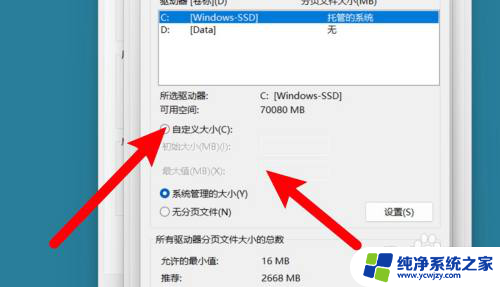
以上就是Win11更改虚拟内存大小的全部内容,有需要的用户可以按照以上步骤进行操作,希望能对大家有所帮助。